डिजिटल स्क्रैपबुक किट का उपयोग कैसे करें
आप फ़ोटोशॉप या पेंट शॉप प्रो के साथ परिचित हैं अगर, तुम सब करने की ज़रूरत है एक पृष्ठभूमि खोलें, कुछ तस्वीरें, स्क्रैपबुक अलंकरण, पर खींचें और बचाने के लिए! लेकिन PS या PSP की बुनियादी ज्ञान के बिना उन लोगों के लिए, एक छोटी सी "स्क्रैपबुक" प्रोग्राम का चयन करने के लिए सबसे अच्छा विकल्प है। यहाँ आप डिजिटल स्क्रैपबुक किट का उपयोग कैसे करें iCollage for Mac - एक आसान और मजेदार मैक फोटो कोलाज़ में पढ़ाने के लिए एक संक्षिप्त गाइड है और स्क्रैपबुक उपकरण द्वारा कदम कदम।
1 डिजिटल स्क्रैपबुक बनाने से कोई रिक्त पृष्ठ प्रारंभ करें
डिजिटल फोटो सॉफ्टवेयर का नि: शुल्क परीक्षण संस्करण डाउनलोड करें और इसे चलाने। यह उपकरण आपको एक डिजिटल स्क्रैपबुक बनाने के दो तरीके प्रदान करता है: कोई रिक्त पृष्ठ, या महाविद्यालय टेम्पलेट्स से। आप रिक्त टेम्पलेट से कोई रिक्त पृष्ठ डिजिटल स्क्रैपबुक बनाने शुरू करने के लिए चुन सकते हैं।
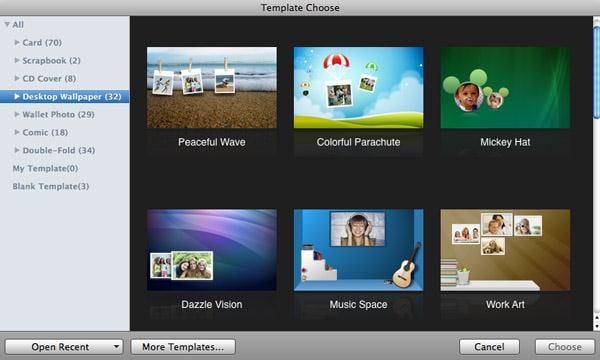
स्क्रैपबुक किट युक्तियाँ:
FLV स्लाइड शो का अधिक विस्तृत सेटिंग्स, के लिए सेटिंग्स बटन क्लिक करें और एन्कोडर, संकल्प, फ्रेम दर, बिट दर और ऑडियो सेटिंग्स जैसे विभिन्न विकल्प निर्दिष्ट करें।
1. आप कोलाज़ पृष्ठभूमि के रूप में डिस्क से अपने पसंदीदा चित्र लोड कर सकते हैं। Unzipped डिजिटल scrapbooking किट में कागज पृष्ठभूमि के रूप में आयात किया जा सकता।
2. जब तुम महाविद्यालय आकार को अनुकूलित करें, आप पृष्ठभूमि चित्र के आकार पर विचार करें और टाइल, केंद्र या खिंचाव शैली का चयन करने के लिए बेहतर होता है।
2 अपने फ़ोटो संपादित करें और जोड़ें
बस खींचें और अपने फ़ोटो बाईं पैनल से ड्रॉप करने के लिए महाविद्यालय। यदि आवश्यक हो, कर छाया जोड़ने जैसे अपनी तस्वीरों के लिए कुछ बुनियादी आपरेशन करने के लिए फोटो संपादन उपकरण का उपयोग करें, फसल, फ्लिप, घुमाएगी, ताला, आदि।
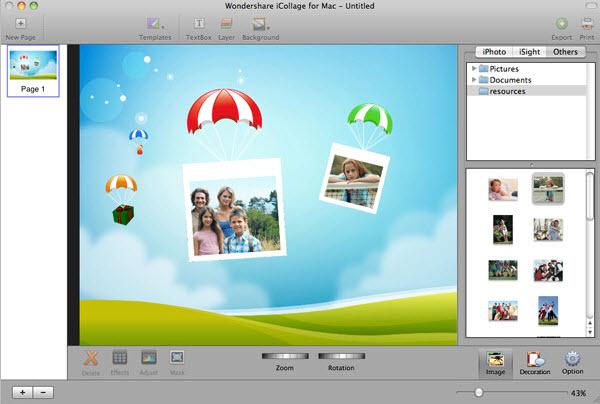
3 डिजिटल scrapbooking तत्वों किट से आयात और महाविद्यालय को सजाने
और "को सजाने के लिए महाविद्यालय" स्विच 'क्लिपआर्ट' टैब ढूँढें। सूची बॉक्स में आठ clipart प्रकार हैं। आप "अनुकूलित करें" के प्रकार का चयन करना चाहिए। आप डिजिटल scrapbooking तत्वों है कि आप क्लिप आर्ट ' टैब जाँच लें कि आपके आयातित तत्व बाईं पैनल पर दिखाया जाएगा के तल पर "add..." बटन के माध्यम से unzipped किट से उपयोग करने के लिए तैयार अब जोड़ सकते हैं। तत्वों अपने बनाए गए महाविद्यालय को लागू करने के लिए, बस खींचें और ड्रॉप स्थिति आप चाहते हैं करने के लिए। देखो! महाविद्यालय एक bowknot और हरी वसंत किट से चार रिबन के साथ सजाया है। महाविद्यालय के विषय को इंगित करने के लिए, यहाँ बना 'वसंत के लिए Hugs' कैप्शन जोड़ने के लिए "पाठ" टैब का उपयोग करें।
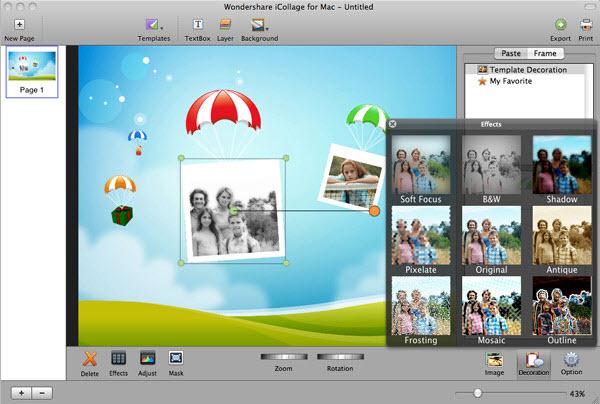
स्क्रैपबुक किट युक्तियाँ:
1. महाविद्यालय पर हर तत्व के लिए, आप Ctrl + C को कॉपी और चिपकाने के लिए Ctrl + V का उपयोग कर सकते हैं।
2. इसके अलावा विभिन्न फ़ॉन्ट्स, आप भी halation और बनावट के लिए अपने जोड़े गए कैप्शन जोड़ सकते हैं।
4 कोलाज चित्र स्वरूपों के रूप में सहेजें या सीधे मुद्रित करें
महाविद्यालय को पूरा करने के बाद, आप इसे बचाने के लिए jpg, png, bmp, झगड़ा, आदि जैसे विभिन्न चित्र स्वरूपों के रूप में या सीधे यह आपके वॉलपेपर के रूप में सेट कर सकते हैं। "प्रिंट महाविद्यालय" बटन का उपयोग कर, शानदार फोटो कोलाज़ करने के लिए आप तुरंत वितरित किया जाएगा। यदि आप लेआउट की तरह अपने डिजाइन, बस का लाभ ले लो "प्रोजेक्ट सहेजें" या "के लिए प्रोजेक्ट फ़ाइल प्राप्त करने के लिए 'फ़ाइल' मेनू में परियोजना के रूप में सहेजें" अगले का उपयोग करें।
यह अंत है के ट्यूटोरियल कैसे डिजिटल scrapbooking किट का उपयोग करने पर, आप इसे अब मिल गया है? तो क्यों नहीं अपने ही डिजिटल स्क्रैपबुक बनाने शुरू और उन्हें कहीं भी साझा?!
संबंधित लेख
उत्पाद से संबंधित सवाल? बोलो हमारे सहायता टीम को सीधे >>


